

- Cara Memperbaiki Error Secure Boot Valorant?
Cara Memperbaiki Error Secure Boot Valorant?

Secure Boot adalah fitur keamanan yang ditemukan di PC modern yang memastikan komputer melakukan boot hanya menggunakan perangkat lunak yang dipercaya oleh Original Equipment Manufacturer (OEM). Ini merupakan bagian dari Unified Extensible Firmware Interface (UEFI), yang menggantikan sistem BIOS yang lebih lama.
Untuk mengaktifkan Secure Boot di PC Anda, Anda perlu mengakses pengaturan UEFI atau BIOS sistem Anda.
Sistem anti-cheat Valorant, Vanguard, mengharuskan Secure Boot diaktifkan untuk alasan keamanan. Vanguard dikenal karena perlindungan tingkat kernel yang kuat, yang bekerja dengan mendeteksi dan mencegah cheat pada inti sistem operasi.
Apa itu Secure Boot dan Mengapa itu penting?
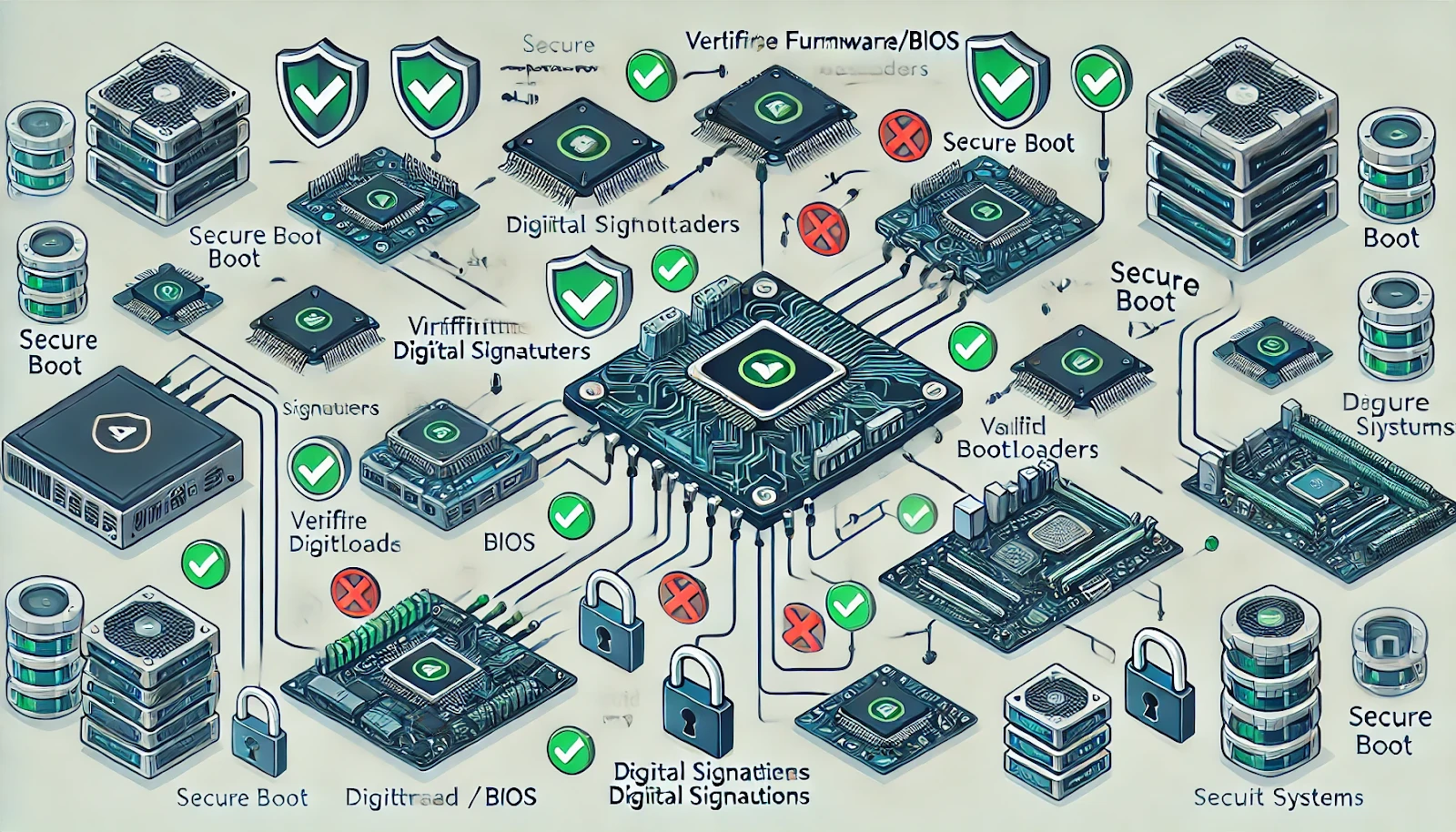
Secure Boot adalah fitur keamanan yang dirancang untuk melindungi komputer Anda dari perangkat lunak berbahaya selama proses booting. Ini merupakan komponen penting dari Unified Extensible Firmware Interface (UEFI), yang merupakan pengganti modern untuk sistem BIOS tradisional.
Ketika Secure Boot diaktifkan, ini memastikan bahwa hanya perangkat lunak yang dipercaya oleh Original Equipment Manufacturer (OEM) yang dapat dijalankan selama proses boot. Ini berarti bahwa komputer hanya akan melakukan boot menggunakan perangkat lunak yang telah ditandatangani dan divalidasi.
Pentingnya Secure Boot terletak pada kemampuannya untuk secara signifikan meningkatkan keamanan sistem komputer. Dengan mencegah kode yang tidak sah berjalan saat proses boot, fitur ini membantu melindungi dari berbagai serangan yang menargetkan tahap awal proses startup komputer.
Serangan ini bisa sangat berbahaya karena berpotensi memberikan kendali penuh kepada aktor jahat atas sistem sebelum sistem operasi dan langkah keamanan lainnya bahkan mulai berfungsi.
Juga Baca: Cara Menyalin Crosshair di Valorant?
Apakah Anda Membutuhkan Secure Boot untuk Valorant?
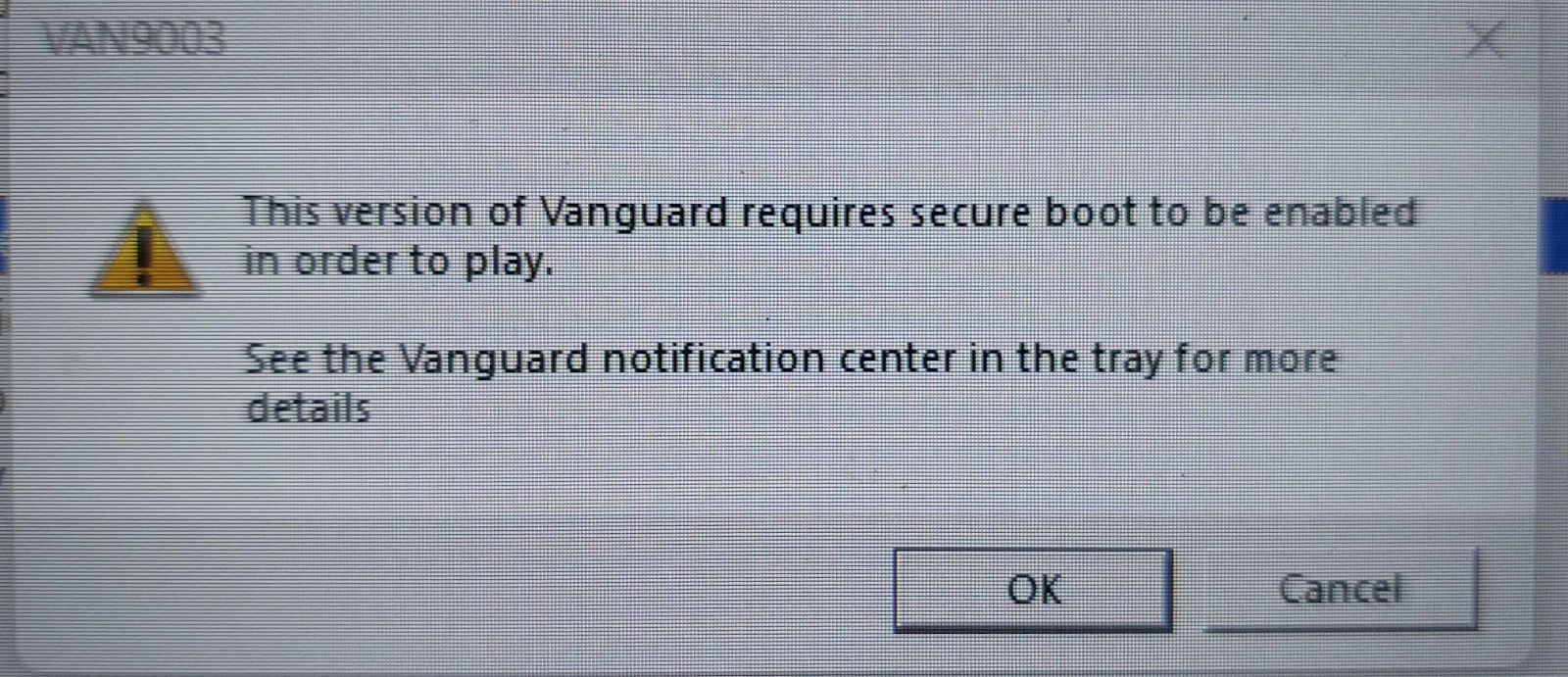
Ya, Secure Boot harus diaktifkan untuk bermain Valorant. Ini diperlukan oleh sistem anti-cheat Riot Games, Vanguard, yang beroperasi pada level kernel sistem operasi Anda untuk mencegah kecurangan.
Cara Memperbaiki Masalah Secure Boot di Valorant?
Untuk memperbaiki masalah Valorant Secure Boot, Anda harus mengaktifkan Secure Boot di pengaturan UEFI atau BIOS komputer Anda. Langkah-langkahnya mungkin sedikit berbeda tergantung pada motherboard atau produsen PC Anda, tetapi berikut panduan umum:
Langkah 1: Masuk ke Pengaturan BIOS/UEFI
- Restart komputer Anda.
- Tekan tombol khusus untuk masuk ke BIOS atau UEFI saat startup (biasanya F2, Delete, Esc, atau F10). Tombol ini berbeda tergantung produsen PC Anda, dan biasanya Anda akan melihat pesan seperti "Tekan [Tombol] untuk masuk Setup."
Langkah 2: Beralih ke Mode UEFI (Jika Diperlukan)
- Jika sistem Anda menggunakan mode Legacy BIOS, Anda perlu beralih ke UEFI. Cari bagian "Boot Mode" atau "UEFI/BIOS" dan ubah dari "Legacy" ke "UEFI" jika perlu.
- Simpan perubahan dan reboot. Masuk kembali ke BIOS.
Langkah 3: Temukan Pengaturan Secure Boot
- Masuk ke tab Security atau Boot, tergantung pada antarmuka BIOS/UEFI Anda.
- Carilah opsi yang diberi label Secure Boot.
Langkah 4: Aktifkan Secure Boot
- Ubah pengaturan Secure Boot dari Disabled menjadi Enabled.
- Jika Anda tidak bisa mengaktifkan Secure Boot, mungkin Anda perlu mengubah mode boot dari "CSM" (Compatibility Support Module) ke mode UEFI, karena Secure Boot hanya berfungsi dengan UEFI.
Langkah 5: Simpan Perubahan dan Keluar
Setelah mengaktifkan Secure Boot, tekan tombol yang sesuai dengan Save & Exit (seringkali F10) untuk menerapkan perubahan dan memulai ulang komputer Anda.
Langkah 6: Periksa Windows untuk Mengonfirmasi Secure Boot Aktif
Setelah sistem Anda melakukan restart, Anda dapat memeriksa apakah Secure Boot sudah diaktifkan dengan mengikuti langkah-langkah berikut:
1. Tekan tombol Windows + R untuk membuka dialog Run. 2. Ketik msinfo32 dan tekan Enter. 3. Di jendela System Information, cari Secure Boot State. Seharusnya tertulis On jika Secure Boot diaktifkan.
Juga Baca: Cara Memperbaiki Error Koneksi Valorant? (Terselesaikan)
Memperbaiki Secure Boot pada Motherboard Gigabyte
- Restart PC Anda
- Tekan tombol Del beberapa kali pada keyboard Anda untuk masuk ke BIOS
- Buka pengaturan BIOS
- Nonaktifkan CSM Support (Compatibility Support Module)
- Buka bagian Secure Boot
- Jika Secure Boot dimatikan, ubah menjadi enabled
- Simpan dan Keluar
Memperbaiki Secure Boot pada Motherboard Asus
- Restart PC Anda
- Tekan tombol Del beberapa kali pada keyboard Anda untuk masuk ke BIOS
- Buka Advance Mode (atau tekan F7)
- Menuju ke Security
- Klik pada Secure Boot
- Aktifkan Secure Boot Control
- Buka Key Management
- Perbarui semua Key dan Signatures
- Simpan dan Keluar
Memperbaiki Secure Boot pada Motherboard MSI
- Restart PC Anda
- Tekan tombol Del beberapa kali pada keyboard Anda untuk masuk ke BIOS
- Buka Advanced
- Masuk ke Windows OS Configuration
- Tekan Secure Boot dan aktifkan
- Simpan dan Keluar
Baca Juga: Cara Menghapus Instalasi Valorant?
Kata Penutup
Mengaktifkan Secure Boot tidak hanya memungkinkan Anda untuk bermain Valorant, tetapi juga secara signifikan meningkatkan keamanan sistem Anda secara keseluruhan terhadap malware pada tingkat boot.
Pada akhirnya, ketidaknyamanan kecil dalam mengonfigurasi Secure Boot adalah harga yang kecil untuk pengalaman bermain game yang lebih aman dan sistem yang lebih terlindungi secara keseluruhan. Jadi, ambil keputusan, aktifkan Secure Boot, dan kembali nikmati Valorant dengan bonus tambahan keamanan sistem yang lebih baik.
Kamu sudah selesai membaca, tapi kami memiliki lebih banyak konten informatif yang bisa kamu pelajari. Selain itu, kami menawarkan layanan yang dapat mengubah permainan dan meningkatkan pengalaman gaming-mu ke level berikutnya. Apa yang ingin kamu lakukan selanjutnya?
“ GameBoost - Platform Layanan Game Serba Ada dengan misi untuk benar-benar mengubah hidup para pemain setiap hari. Apakah Anda mencari Mata Uang, Item, Akun Berkualitas Tinggi, atau Boosting, kami siap membantu Anda! ”





